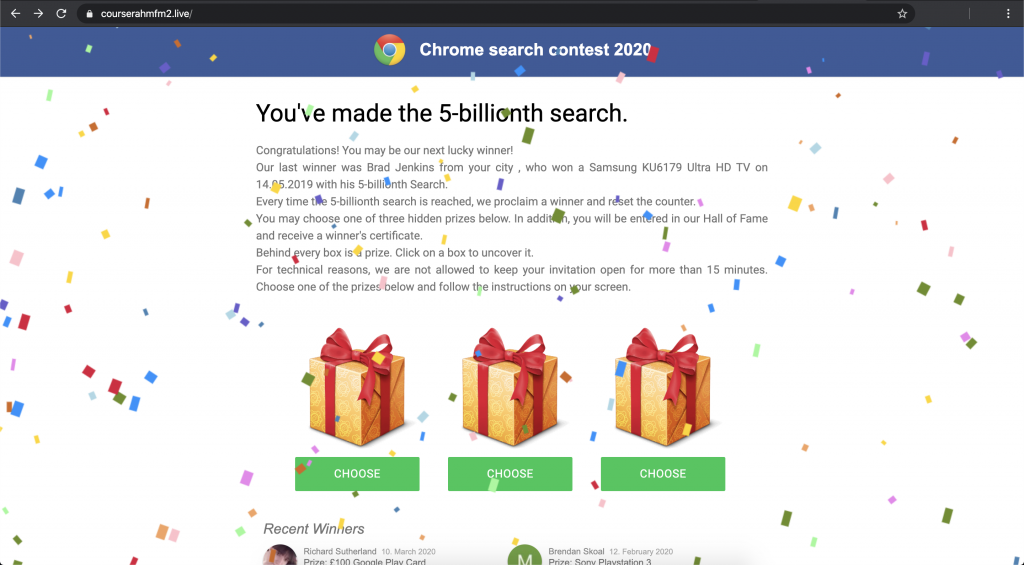Ihr Browser hält Sie Umleitung “Chrome Suche Wettbewerb 2020” Betrug Seite? Dieser Artikel wurde zu Hilfe erstellt zu verstehen, wie dieser bösen Online-Betrug, um loszuwerden, und wie Anwendungen zu löschen, die solche Seiten verursachen erscheinen.
“Chrome Suche Wettbewerb 2020” Betrug
“Chrome Suche Wettbewerb 2020” Teil einer Online-Preis Betrug Regelung ist, die über trügerische Websites verteilt. Der Betrug wird angezeigt, nachdem ein Browser Umleitung im Browser stattfindet. Die schlechte Nachricht ist, dass eine solche Browser Umleitungen durch potenziell unerwünschte Programme häufig verursacht werden (PUPs). So, es ist sehr wahrscheinlich, dass Ihr Computer auf eine Browser-Hijacker oder ein Adware installiert ist. Anwendungen dieser Art sind so konzipiert, mit dem Ziel, unerwünschte Umleitungen zu nicht vertrauenswürdigen Websites verursachen sensible Daten zu ernten und generieren Einnahmen für ihre Entwickler. Die wirkliche Gefahr ist, dass sie auch Ihre Maschine mit Malware infizieren.
Deshalb, Wir empfehlen dringend, dass Sie diesen Artikel lesen, wenn Sie Fragen haben, über die “Chrome Suche Wettbewerb 2020” Betrug.

Threat Zusammenfassung
| Name | Chrome Suche Wettbewerb 2020 Betrug |
| Art | Preis Betrug / Umfrage Betrug / PUP |
| kurze Beschreibung | Zielt darauf ab, erhalten Sie in und Werbegeschenk Ihre finanziellen oder persönliche Daten in einem gefälschten Preis Betrug geben. |
| Symptome | Ihr Web-Browser beginnt verschiedene Arten von Online-Werbung anzuzeigen, was zu einer Verlangsamung des PCs. |
| Verteilungsmethode | Gebündelte Downloads. Trügerische Webseiten sie welche Host. |
| Detection Tool |
Überprüfen Sie, ob Ihr System von Malware betroffen ist
Herunterladen
Malware Removal Tool
|
Benutzererfahrung | Abonnieren Sie unseren Forum um den Chrome-Suchwettbewerb zu diskutieren 2020 Betrug. |
Mehr Informationen über die “Chrome Suche Wettbewerb 2020” Betrug
Die “Chrome Suche Wettbewerb 2020” Betrug auch bekannt als die Sie haben die 5000000000. Durchsuchung Betrug ist Teil der Geschenk Scam Welle, dass Computer auf der ganzen Welt entdeckt zu werden Schlagen wurde. Was Sie sehen, wenn Ihr Browser das erzeugt “Chrome Suche Wettbewerb 2020” Betrug sieht, sind die folgenden Browser-Fenster:
Der Hauptzweck dieser bösen Betrug Sie dazu verleiten, zu glauben, dass Sie sich als Gewinner des 5000000000. Suchkriterien ausgewählt werden. Der Text, der auf diesem Bildschirm erscheint besonders überzeugend und Zielen Sie eine ungesicherte Seite zu umleiten, wo können Sie persönliche Daten eingeben werden gebeten,, wie Kreditkarteninformationen, Namen, Adressen, Telefonnummern und andere sensible Daten:
Chrome Suche Wettbewerb 2020
Sie haben die 5000000000. Durchsuchung.Herzliche Glückwünsche! Sie können unsere nächsten glücklichen Gewinner sein!
Unser letzter Gewinner war Brad Jenkins von Seattle, wer gewonnen hat einen Samsung KU6179 Ultra HD-TV auf 14.05.2019 mit seiner 5000000000. Suche.
Jedes Mal, wenn die 5000000000. Suche erreicht ist, wir einen Gewinner verkünden und den Zähler zurückzusetzen.
Sie können eine von drei versteckten Preisen unten auswählen. Außerdem, Sie werden in unserer Hall of Fame und erhalten eine Siegerurkunde eingetragen werden.
Hinter jedem Feld ist ein Preis. Klicken Sie auf ein Feld, um es zu entdecken.
Aus technischen Gründen, wir sind nicht mehr halten Ihre Einladung offen gelassen als 15 Minuten. Wählen Sie einen der Preise unten und folgen Sie den Anweisungen auf dem Bildschirm.
Wie Sie erraten, die obige Meldung ist nicht von Google, weder gibt es einen glücklichen Benutzer Brad Jenkins von Seattle, wer gewonnen hat einen Samsung KU6179 Ultra HD TV. Stattdessen, Diese Seite wird von Online-Betrügern geschoben, die darauf warten, dass Sie Opfer ihren Betrug zu fallen und stehlen Geld oder sensible Daten.
Daher, sobald Sie “WÄHLEN” eine der angebotenen drei Preise von „Chrome Suche Wettbewerb 2020“ Sie werden gebeten, einen Fragebogen auszufüllen, um den ausgewählten Preis zu gewinnen, die von so genannten “Gewinner’ Bewertungen” kann ein Samsung Galaxy, ein MacBook Pro, ein iPhone, eine Sony Playstation 3, ein $100 Google Play-Karte, etc. Wenn Sie diese Umfrage teilnehmen, es ist wahrscheinlich, dass Ihr Browser auf eine andere verdächtige Seite umgeleitet werden, die Sie persönliche Informationen wie Kreditkartendaten eingeben, fragt, Email, Heimatadresse, vollständige Namen oder zur Zeichnung zu fälschen bezahlten Dienstleistungen.
Leider, in Wirklichkeit, viele Menschen zum Opfer fallen solche Betrügereien auf täglicher Basis.
Das Schlimme ist, dass dieser Betrug kann auch einen PUP auf Ihrem System zu fallen versuchen,, Installieren Sie eine unerwünschte Plug-in auf Google Chrome, Trick Sie die Erzeugung von irreführenden Pop-ups im Browser oder injizieren Tracking-Cookies, um zu ermöglichen, bestimmte Details aus dem betroffenen Browser zu ernten. Noch eine weitere Folge kann eine Infektion mit einem sein Google Redirect Virus oder Chrome Redirect Virus.
Die unerwünschte Erscheinung “Chrome Suche Wettbewerb 2020” Betrug ist sehr wahrscheinlich durch ein unerwünschtes Programm verursacht werden. Solche Programme sind in der Regel, was Sie online verfolgen tun, und sie können die folgenden Aktivitäten überwachen:
- Browserverlauf.
- Suchen Sie machen.
- Banner klicken, um auf.
- Seiten Sie besuchen oft.
Solange ein solches Programm läuft auf Ihrem PC oder Mac, es hat Zugang zu Ihrem Browser, um es zu öffnen schattigen Webseiten wie diese im Zusammenhang mit dem vorliegenden Betrug ermöglicht. Die schlechte Nachricht ist, dass scamming Websites die am wenigsten Ihrer Anliegen sein kann, da eine solche Software, die Sie auch Anzeigen geschaltet werden können, die Sie vielleicht führen zu:
- Bösartige Websites, die eine Infektion verursachen können.
- Websites, die Phishing-Login angezeigt werden können Seiten von Facebook, PayPal, Amazonas, Google Mail und andere große Unternehmen, um Ihre Logins und Passwörter zu stehlen.
- Seiten, die JavaScript Kryptowährung miner Infektion verursachen kann.
- Geo-Locators.
“Chrome Suche Wettbewerb 2020” Betrug – Wie habe ich es bekommen?
“Chrome Suche Wettbewerb 2020” / “Sie haben die 5000000000. Durchsuchung” wird in erster Linie durch trügerische Websites verteilt. Unter den verdächtigen Domänen, die als Host diese fiesen Betrug sind die roanbours1.live und courserahmfm2.live. Beachten Sie, dass Sie keine Informationen zu unbekannten Websites bieten sollte, wie die, die drängen die “Chrome Suche Wettbewerb 2020” Betrug.
In der Regel, Menschen besuchen Websites dieser Art unbeabsichtigt. Wie dies geschehen kann, ist mit einem Geschenk potentiell unerwünschtes Programm läuft auf ihrem System. Solche Programme sind in der Regel über Software Bündelung werden installiert.
Sie können im Installer von einem anderen freien Programm der unerwünschten App begegnen Sie von einer regulären Website Dritter heruntergeladen haben. Es kann in der sein "Custom" oder "Advanced" Installationsoption, wo kann die App so tun, als ein völlig legitimes Programm, das „als kostenloses extra“ oder „ein optionales Angebot“ gefördert wird.
Eine weitere Methode zur Ausbreitungs PUPs ist über Anwendungen von einer Webseite heruntergeladen werden, die sie als nützlicher kostenloser Add-ons ist die Förderung, Symbolleiste oder Erweiterungen von einer Art.

Entfernen “Chrome Suche Wettbewerb 2020” Betrug
Wenn Sie wollen, dass die zu entfernen “Chrome Suche Wettbewerb 2020” Betrug Umleitung, Sie können die Entfernungsanweisungen folgen unten. Sie werden Ihnen helfen, Löschen von Dateien durch unerwünschte Software entweder manuell oder automatisch von Ihrem PC installiert gemacht. Wenn die ersten beiden Ausbauschritte scheinen nicht zu arbeiten und halten Sie Umleitungen auf Seiten zu sehen, wie “Chrome Suche Wettbewerb 2020”, dann würden wir empfehlen, dass Sie professionelle Anti-Malware-Software verwenden. Ein solches Programm Ziele für schädliche Dateien zu scannen und sie von Ihrem Computer löschen. Es wird Ihr System geschützt gegen intrusive Apps in Zukunft halten und.
- Fenster
- Mac OS X
- Google Chrome
- Mozilla Firefox
- Microsoft Edge-
- Safari
- Internet Explorer
- Stop-Popups stoppen
So entfernen Sie den Chrome-Suchwettbewerb 2020 Betrug von Windows.
Schritt 1: Nach Chrome-Suchwettbewerb suchen 2020 Betrug mit SpyHunter Anti-Malware-Tool



Schritt 2: Starten Sie Ihren PC im abgesicherten Modus





Schritt 3: Deinstallieren Sie den Chrome-Suchwettbewerb 2020 Scam und zugehörige Software unter Windows
Deinstallationsschritte für Windows 11



Deinstallationsschritte für Windows 10 und ältere Versionen
Hier ist ein Verfahren, in wenigen einfachen Schritten der in der Lage sein sollte, die meisten Programme deinstallieren. Egal ob Sie mit Windows arbeiten 10, 8, 7, Vista oder XP, diese Schritte werden den Job zu erledigen. Ziehen Sie das Programm oder den entsprechenden Ordner in den Papierkorb kann eine sehr schlechte Entscheidung. Wenn Sie das tun, Bits und Stücke des Programms zurückbleiben, und das kann zu instabilen Arbeit von Ihrem PC führen, Fehler mit den Dateitypzuordnungen und anderen unangenehmen Tätigkeiten. Der richtige Weg, um ein Programm von Ihrem Computer zu erhalten, ist es zu deinstallieren. Um das zu tun:


 Folgen Sie den Anweisungen oben und Sie werden erfolgreich die meisten Programme deinstallieren.
Folgen Sie den Anweisungen oben und Sie werden erfolgreich die meisten Programme deinstallieren.
Schritt 4: Bereinigen Sie alle Register, Created by Chrome search contest 2020 Scam on Your PC.
Die in der Regel gezielt Register von Windows-Rechnern sind die folgenden:
- HKEY_LOCAL_MACHINE Software Microsoft Windows Currentversion Run
- HKEY_CURRENT_USER Software Microsoft Windows Currentversion Run
- HKEY_LOCAL_MACHINE Software Microsoft Windows Currentversion RunOnce
- HKEY_CURRENT_USER Software Microsoft Windows Currentversion RunOnce
Sie können auf sie zugreifen, indem Sie den Windows-Registrierungs-Editor und löschen Sie alle Werte öffnen, Erstellt von Chrome Search Contest 2020 Scam dort. Dies kann passieren, darunter indem Sie die Schritte:


 Spitze: Um einen Virus erstellten Wert zu finden, Sie können sich auf der rechten Maustaste und klicken Sie auf "Ändern" um zu sehen, welche Datei es wird ausgeführt. Ist dies der Virus Speicherort, Entfernen Sie den Wert.
Spitze: Um einen Virus erstellten Wert zu finden, Sie können sich auf der rechten Maustaste und klicken Sie auf "Ändern" um zu sehen, welche Datei es wird ausgeführt. Ist dies der Virus Speicherort, Entfernen Sie den Wert.
Anleitung zum Entfernen von Videos für den Chrome-Suchwettbewerb 2020 Betrug (Fenster).
Werde den Chrome-Suchwettbewerb los 2020 Betrug von Mac OS X..
Schritt 1: Deinstallieren Sie den Chrome-Suchwettbewerb 2020 Betrug und entfernen Sie die zugehörigen Dateien und Objekte





Ihr Mac zeigt Ihnen dann eine Liste der Elemente, die automatisch gestartet werden, wenn Sie sich einloggen. Suchen Sie nach verdächtigen Apps, die mit dem Chrome-Suchwettbewerb identisch oder ähnlich sind 2020 Betrug. Überprüfen Sie die App, die Sie vom Laufen automatisch beenden möchten und wählen Sie dann auf der Minus ("-") Symbol, um es zu verstecken.
- Gehe zu Finder.
- In der Suchleiste den Namen der Anwendung, die Sie entfernen möchten,.
- Oberhalb der Suchleiste ändern, um die zwei Drop-Down-Menüs "Systemdateien" und "Sind inklusive" so dass Sie alle Dateien im Zusammenhang mit der Anwendung sehen können, das Sie entfernen möchten. Beachten Sie, dass einige der Dateien nicht in der App in Beziehung gesetzt werden kann, so sehr vorsichtig sein, welche Dateien Sie löschen.
- Wenn alle Dateien sind verwandte, halte das ⌘ + A Tasten, um sie auszuwählen und fahren sie dann zu "Müll".
Falls Sie den Chrome-Suchwettbewerb nicht entfernen können 2020 Scam über Schritt 1 über:
Für den Fall, können Sie nicht die Virus-Dateien und Objekten in Ihren Anwendungen oder an anderen Orten finden wir oben gezeigt haben, Sie können in den Bibliotheken Ihres Mac für sie manuell suchen. Doch bevor dies zu tun, bitte den Disclaimer unten lesen:



Sie können den gleichen Vorgang mit den folgenden anderen wiederholen Bibliothek Verzeichnisse:
→ ~ / Library / Launchagents
/Library / LaunchDaemons
Spitze: ~ ist es absichtlich, denn es führt mehr LaunchAgents- zu.
Schritt 2: Suchen und entfernen Sie den Chrome-Suchwettbewerb 2020 Betrugsdateien von Ihrem Mac
Wenn Sie auf Ihrem Mac Probleme aufgrund unerwünschter Skripte und Programme wie dem Chrome-Suchwettbewerb haben 2020 Betrug, der empfohlene Weg, um die Bedrohung zu beseitigen ist durch ein Anti-Malware-Programm. SpyHunter für Mac bietet erweiterte Sicherheitsfunktionen sowie andere Module, die die Sicherheit Ihres Mac verbessern und ihn in Zukunft schützen.
Anleitung zum Entfernen von Videos für den Chrome-Suchwettbewerb 2020 Betrug (Mac)
Chrome-Suchwettbewerb entfernen 2020 Betrug von Google Chrome.
Schritt 1: Starten Sie Google Chrome und öffnen Sie das Drop-Menü

Schritt 2: Bewegen Sie den Mauszeiger über "Werkzeuge" und dann aus dem erweiterten Menü wählen "Extensions"

Schritt 3: Aus der geöffneten "Extensions" Menü suchen Sie die unerwünschte Erweiterung und klicken Sie auf den "Entfernen" Taste.

Schritt 4: Nach der Erweiterung wird entfernt, Neustart von Google Chrome durch Schließen sie aus dem roten "X" Schaltfläche in der oberen rechten Ecke und starten Sie es erneut.
Chrome-Suchwettbewerb löschen 2020 Betrug von Mozilla Firefox.
Schritt 1: Starten Sie Mozilla Firefox. Öffnen Sie das Menü Fenster:

Schritt 2: Wählen Sie das "Add-ons" Symbol aus dem Menü.

Schritt 3: Wählen Sie die unerwünschte Erweiterung und klicken Sie auf "Entfernen"

Schritt 4: Nach der Erweiterung wird entfernt, Neustart Mozilla Firefox durch Schließen sie aus dem roten "X" Schaltfläche in der oberen rechten Ecke und starten Sie es erneut.
Deinstallieren Sie den Chrome-Suchwettbewerb 2020 Betrug von Microsoft Edge.
Schritt 1: Starten Sie den Edge-Browser.
Schritt 2: Öffnen Sie das Drop-Menü, indem Sie auf das Symbol in der oberen rechten Ecke klicken.

Schritt 3: Wählen Sie im Dropdown-Menü wählen "Extensions".

Schritt 4: Wählen Sie die mutmaßlich bösartige Erweiterung aus, die Sie entfernen möchten, und klicken Sie dann auf das Zahnradsymbol.

Schritt 5: Entfernen Sie die schädliche Erweiterung, indem Sie nach unten scrollen und dann auf Deinstallieren klicken.

Chrome-Suchwettbewerb entfernen 2020 Betrug von Safari
Schritt 1: Starten Sie die Safari-App.
Schritt 2: Nachdem Sie den Mauszeiger an den oberen Rand des Bildschirms schweben, Klicken Sie auf den Safari-Text, um das Dropdown-Menü zu öffnen.
Schritt 3: Wählen Sie im Menü, klicke auf "Einstellungen".

Schritt 4: Danach, Wählen Sie die Registerkarte Erweiterungen.

Schritt 5: Klicken Sie einmal auf die Erweiterung, die Sie entfernen möchten.
Schritt 6: Klicken Sie auf 'Deinstallieren'.

Ein Popup-Fenster erscheint, die um Bestätigung zur Deinstallation die Erweiterung. Wählen 'Deinstallieren' wieder, und der Chrome-Suchwettbewerb 2020 Scam werden entfernt.
Beseitigen Sie den Chrome-Suchwettbewerb 2020 Betrug vom Internet Explorer.
Schritt 1: Starten Sie Internet Explorer.
Schritt 2: Klicken Sie auf das Zahnradsymbol mit der Bezeichnung "Extras", um das Dropdown-Menü zu öffnen, und wählen Sie "Add-ons verwalten".

Schritt 3: Im Fenster 'Add-ons verwalten'.

Schritt 4: Wählen Sie die Erweiterung aus, die Sie entfernen möchten, und klicken Sie dann auf "Deaktivieren".. Ein Pop-up-Fenster wird angezeigt, Ihnen mitzuteilen, dass Sie die ausgewählte Erweiterung sind zu deaktivieren, und einige weitere Add-ons kann auch deaktiviert werden. Lassen Sie alle Felder überprüft, und klicken Sie auf 'Deaktivieren'.

Schritt 5: Nachdem die unerwünschte Verlängerung wurde entfernt, Starten Sie den Internet Explorer neu, indem Sie ihn über die rote Schaltfläche "X" in der oberen rechten Ecke schließen und erneut starten.
Entfernen Sie Push-Benachrichtigungen aus Ihren Browsern
Deaktivieren Sie Push-Benachrichtigungen von Google Chrome
So deaktivieren Sie Push-Benachrichtigungen im Google Chrome-Browser, folgen Sie bitte den nachstehenden Schritten:
Schritt 1: Gehe zu Einstellungen in Chrome.

Schritt 2: In den Einstellungen, wählen "Erweiterte Einstellungen":

Schritt 3: Klicken "Inhaltseinstellungen":

Schritt 4: Öffnen Sie “Benachrichtigungen":

Schritt 5: Klicken Sie auf die drei Punkte und wählen Sie Blockieren, Ändern oder Löschen Optionen:

Entfernen Sie Push-Benachrichtigungen in Firefox
Schritt 1: Gehen Sie zu Firefox-Optionen.

Schritt 2: Gehe zu den Einstellungen", Geben Sie "Benachrichtigungen" in die Suchleiste ein und klicken Sie auf "Einstellungen":

Schritt 3: Klicken Sie auf einer Site, auf der Benachrichtigungen gelöscht werden sollen, auf "Entfernen" und dann auf "Änderungen speichern".

Beenden Sie Push-Benachrichtigungen in Opera
Schritt 1: In der Oper, Presse ALT + P um zu Einstellungen zu gehen.

Schritt 2: In Einstellung suchen, Geben Sie "Inhalt" ein, um zu den Inhaltseinstellungen zu gelangen.

Schritt 3: Benachrichtigungen öffnen:

Schritt 4: Machen Sie dasselbe wie bei Google Chrome (unten erklärt):

Beseitigen Sie Push-Benachrichtigungen auf Safari
Schritt 1: Öffnen Sie die Safari-Einstellungen.

Schritt 2: Wählen Sie die Domain aus, von der Sie Push-Popups möchten, und wechseln Sie zu "Verweigern" von "ermöglichen".
Chrome Suche Wettbewerb 2020 Scam-FAQ
What Is Chrome search contest 2020 Betrug?
Der Chrome-Suchwettbewerb 2020 Betrugsbedrohung ist Adware oder Browser Redirect Virus.
Es kann Ihren Computer erheblich verlangsamen und Werbung anzeigen. Die Hauptidee ist, dass Ihre Informationen wahrscheinlich gestohlen werden oder mehr Anzeigen auf Ihrem Gerät erscheinen.
Die Entwickler solcher unerwünschten Apps arbeiten mit Pay-per-Click-Schemata, um Ihren Computer dazu zu bringen, riskante oder verschiedene Arten von Websites zu besuchen, mit denen sie möglicherweise Geld verdienen. Aus diesem Grund ist es ihnen egal, welche Arten von Websites in den Anzeigen angezeigt werden. Dies macht ihre unerwünschte Software indirekt riskant für Ihr Betriebssystem.
What Are the Symptoms of Chrome search contest 2020 Betrug?
Es gibt verschiedene Symptome, nach denen gesucht werden muss, wenn diese bestimmte Bedrohung und auch unerwünschte Apps im Allgemeinen aktiv sind:
Symptom #1: Ihr Computer kann langsam werden und allgemein eine schlechte Leistung aufweisen.
Symptom #2: Sie haben Symbolleisten, Add-Ons oder Erweiterungen in Ihren Webbrowsern, an die Sie sich nicht erinnern können.
Symptom #3: Sie sehen alle Arten von Anzeigen, wie werbefinanzierte Suchergebnisse, Popups und Weiterleitungen werden zufällig angezeigt.
Symptom #4: Auf Ihrem Mac installierte Apps werden automatisch ausgeführt und Sie können sich nicht erinnern, sie installiert zu haben.
Symptom #5: In Ihrem Task-Manager werden verdächtige Prozesse ausgeführt.
Wenn Sie eines oder mehrere dieser Symptome sehen, Dann empfehlen Sicherheitsexperten, Ihren Computer auf Viren zu überprüfen.
Welche Arten von unerwünschten Programmen gibt es??
Laut den meisten Malware-Forschern und Cyber-Sicherheitsexperten, Die Bedrohungen, die derzeit Ihr Gerät beeinträchtigen können, können sein betrügerische Antivirensoftware, Adware, Browser-Hijacker, Clicker, gefälschte Optimierer und alle Formen von PUPs.
Was tun, wenn ich eine habe "Virus" wie der Chrome-Suchwettbewerb 2020 Betrug?
Mit wenigen einfachen Aktionen. Zuallererst, Befolgen Sie unbedingt diese Schritte:
Schritt 1: Finden Sie einen sicheren Computer und verbinden Sie es mit einem anderen Netzwerk, nicht der, mit dem Ihr Mac infiziert war.
Schritt 2: Ändern Sie alle Ihre Passwörter, ausgehend von Ihren E-Mail-Passwörtern.
Schritt 3: Aktivieren Zwei-Faktor-Authentifizierung zum Schutz Ihrer wichtigen Konten.
Schritt 4: Rufen Sie Ihre Bank an Ändern Sie Ihre Kreditkartendaten (Geheim Code, usw.) wenn Sie Ihre Kreditkarte für Online-Einkäufe gespeichert oder mit Ihrer Karte Online-Aktivitäten durchgeführt haben.
Schritt 5: Stellen Sie sicher, dass Rufen Sie Ihren ISP an (Internetprovider oder -anbieter) und bitten Sie sie, Ihre IP-Adresse zu ändern.
Schritt 6: Ändere dein WLAN Passwort.
Schritt 7: (Fakultativ): Stellen Sie sicher, dass Sie alle mit Ihrem Netzwerk verbundenen Geräte auf Viren prüfen und diese Schritte wiederholen, wenn sie betroffen sind.
Schritt 8: Installieren Sie Anti-Malware Software mit Echtzeitschutz auf jedem Gerät, das Sie haben.
Schritt 9: Versuchen Sie, keine Software von Websites herunterzuladen, von denen Sie nichts wissen, und halten Sie sich von diesen fern Websites mit geringer Reputation im allgemeinen.
Wenn Sie diese Empfehlungen befolgen, Ihr Netzwerk und alle Geräte werden erheblich sicherer gegen Bedrohungen oder informationsinvasive Software und auch in Zukunft virenfrei und geschützt.
How Does Chrome search contest 2020 Scam Work?
Einmal installiert, Chrome Suche Wettbewerb 2020 Betrug kann Daten sammeln Verwendung Tracker. Bei diesen Daten handelt es sich um Ihre Surfgewohnheiten, B. die von Ihnen besuchten Websites und die von Ihnen verwendeten Suchbegriffe. Sie werden dann verwendet, um Sie gezielt mit Werbung anzusprechen oder Ihre Informationen an Dritte zu verkaufen.
Chrome Suche Wettbewerb 2020 Scam can also Laden Sie andere Schadsoftware auf Ihren Computer herunter, wie Viren und Spyware, Dies kann dazu verwendet werden, Ihre persönlichen Daten zu stehlen und riskante Werbung anzuzeigen, die möglicherweise auf Virenseiten oder Betrug weiterleiten.
Is Chrome search contest 2020 Scam Malware?
Die Wahrheit ist, dass Welpen (Adware, Browser-Hijacker) sind keine Viren, kann aber genauso gefährlich sein da sie Ihnen möglicherweise Malware-Websites und Betrugsseiten anzeigen und Sie dorthin weiterleiten.
Viele Sicherheitsexperten klassifizieren potenziell unerwünschte Programme als Malware. Dies liegt an den unerwünschten Effekten, die PUPs verursachen können, B. das Anzeigen störender Werbung und das Sammeln von Benutzerdaten ohne das Wissen oder die Zustimmung des Benutzers.
Über den Chrome-Suchwettbewerb 2020 Betrugsforschung
Die Inhalte, die wir auf SensorsTechForum.com veröffentlichen, dieser Chrome-Suchwettbewerb 2020 Anleitung zum Entfernen von Betrug enthalten, ist das Ergebnis umfangreicher Recherchen, harte Arbeit und die Hingabe unseres Teams, Ihnen zu helfen, das Spezifische zu entfernen, Adware-bezogenes Problem, und stellen Sie Ihren Browser und Ihr Computersystem wieder her.
Wie haben wir die Recherche zum Chrome-Suchwettbewerb durchgeführt? 2020 Betrug?
Bitte beachten Sie, dass unsere Forschung auf unabhängigen Untersuchungen basiert. Wir stehen in Kontakt mit unabhängigen Sicherheitsforschern, Dank dessen erhalten wir täglich Updates über die neueste Malware, Adware, und Browser-Hijacker-Definitionen.
Weiter, die Forschung hinter dem Chrome-Suchwettbewerb 2020 Betrugsgefahr wird unterstützt mit Virustotal.
Um diese Online-Bedrohung besser zu verstehen, Bitte lesen Sie die folgenden Artikel, die sachkundige Details bieten.